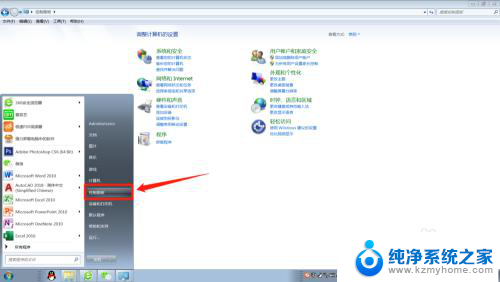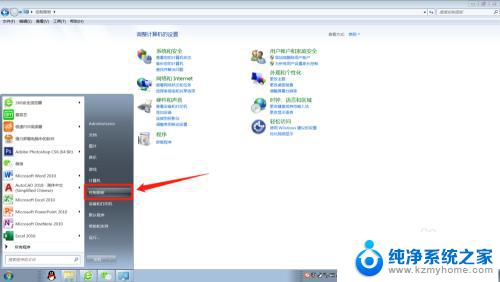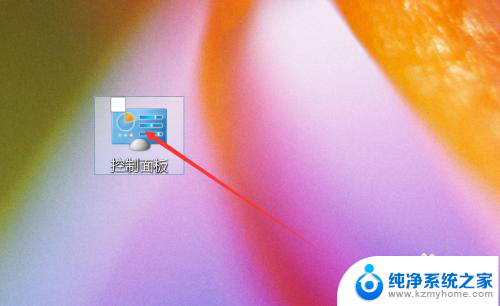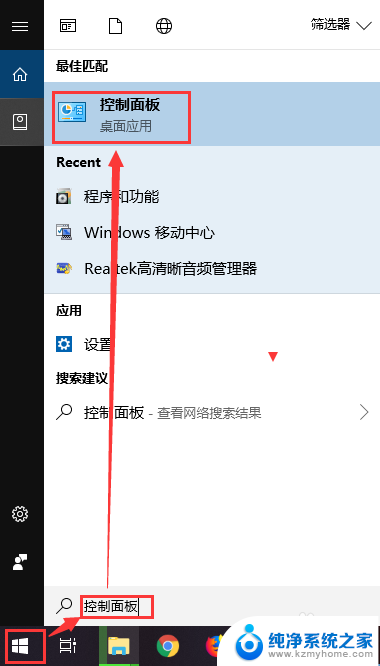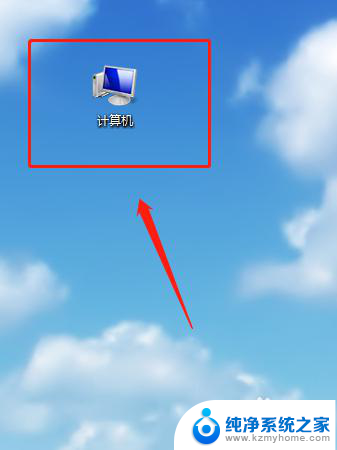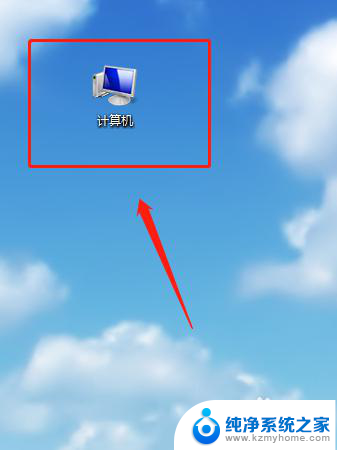电脑使用中自动锁屏 电脑老是自动锁屏怎么取消
在日常使用电脑的过程中,我们经常会遇到电脑自动锁屏的情况,有时候这种自动锁屏可能会给我们带来不便,尤其是在使用电脑时需要长时间保持屏幕亮着的情况下。那么在电脑老是自动锁屏的情况下,我们应该如何取消这种设置呢?接下来我们将为大家介绍一些方法来解决这个问题。
步骤如下:
1.点击【开始菜单】,打开【控制面板】。
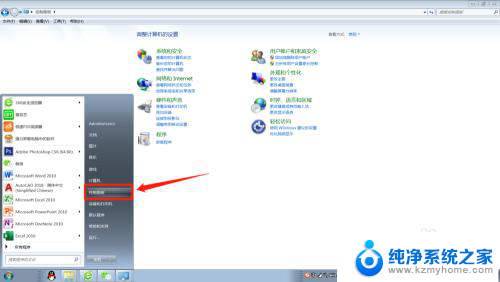
2.在控制面板找到【外观和个性化】进入。
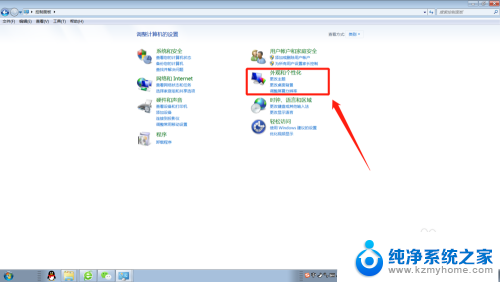
3.在外观和个性化设置页面点击【更改屏幕保护程序】。
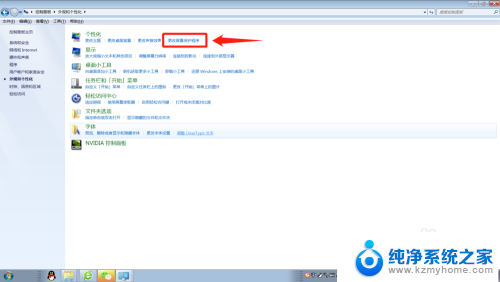
4.将屏幕保护程序的等待时间改大到合适的分钟数,如果不想要屏幕保护程序了。直接选择无。
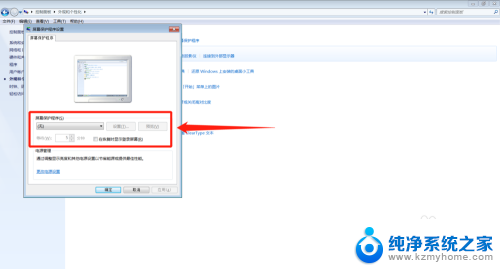
5.这个时候,还得检查下电源设置,点击【更改电源设置】。

6.选择【选择关闭显示器的时间】或者【更改计算机睡眠时间】进入更改电源设置。
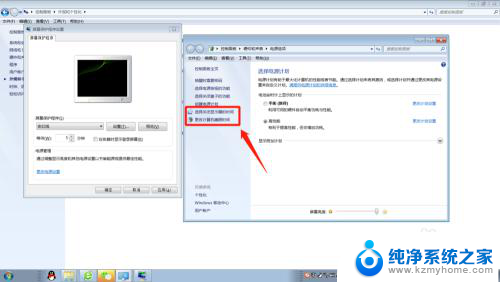
7.将【关闭显示器】和【使计算机进入睡眠状态】的时间调大到合适的分钟数或者直接选择【从不】。
这样就能延长自动锁屏时间或者关闭自动锁屏了。
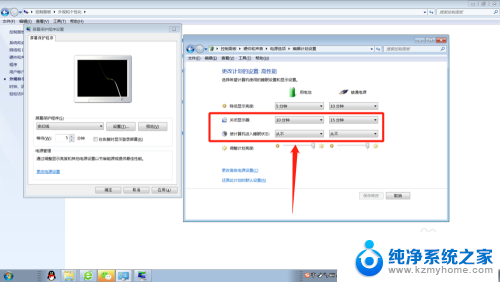
8.小结:1.打开【控制面板】;
2.选择【外观和个性化】;
3.更改屏幕保护程序的等待时间或者直接设置为无;
4.将【关闭显示器】和【使计算机进入睡眠状态】的时间调大或者选择
【从不】。
以上就是电脑使用中自动锁屏的全部内容,还有不清楚的用户可以参考以上步骤进行操作,希望能对大家有所帮助。